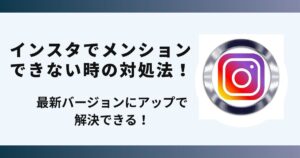インスタでパスワードを変えられてログインできない時の対処法が分からず悩んでいませんか?
実はそんな時に試すことのできる、効果的な3つの対処方法があるんです。
この記事ではインスタでパスワードを変えられてログインできない時の対処法を画像でご紹介します。
インスタのパスワードが勝手に変わる現象が発生!

インスタのパスワードが勝手に変わってしまう現象が起きています。
勝手にパスワードが変わった時は、インスタのアカウントが乗っ取られた可能性が高いです。
インスタのアカウントが乗っ取られてしまうと、以下のような現象がみられます。
- 心当たりのないログイン通知
- 勝手に投稿やDMが送信される
- フォロー・フォロワーが勝手に減ったり増えたりしている
- 覚えのない投稿にいいねしている
これから紹介する方法を行えばインスタでパスワードを変えられてログインできない時に対処することができます。
パスワードが変えられてログインできない時の対処法

 お悩みねこ
お悩みねこパスワードが変えられてログインできない時に対処できる方法ってあるの・・・?



その便利な方法を紹介するにゃ!
パスワードが変えられてログインできない時に対処する方法は3つあります。それがこちらの方法です。
- 登録情報を使ってログイン
- Facebookでログイン
- パスワードのリセット
これから詳しく解説するので、自分に合った方法を見つけてインスタでパスワードを変えられてログインできない時に対処しましょう!
①登録情報を使ってログイン



この方法はリスクなしですぐに実践できるよ!迷ったら最初に試してみるにゃ!
インスタでパスワードを変えられてログインできない時には、アカウント作成時に登録したユーザーネームやメールアドレス・電話番号を使ってログインしてみましょう。
メールアドレスや電話番号は、アカウントと紐づけて登録されています。
例えばユーザーネームが不明な場合でも、メールアドレスや電話番号がきちんと登録されていればアカウント検索が可能になります。
登録情報を使ってログインする方法は以下の6つのステップになります。
- インスタログイン画面を開く
- パスワードを忘れた場合(Android:ログインに関するヘルプ)をタップ
- アドレスなどの登録情報を入力
- 次へをタップ
- メールまたはSMSを確認
- 届いた認証コードを入力
画像を使って詳しく解説します!
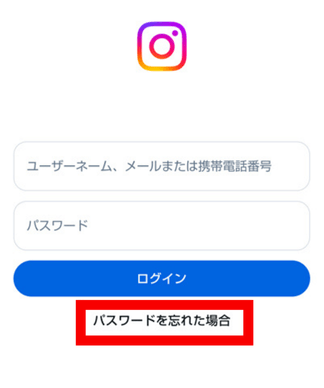
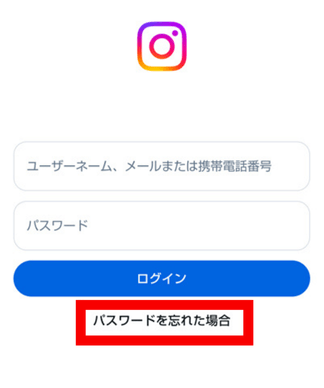
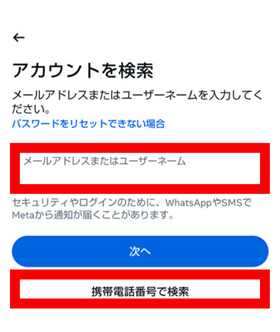
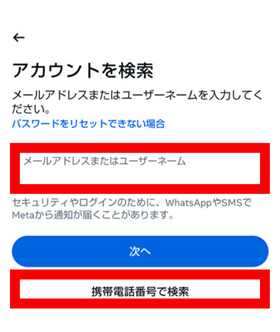
メールアドレス、またはSMSに認証コードが送られてきます。
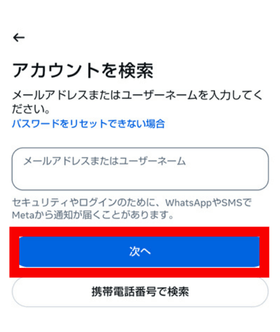
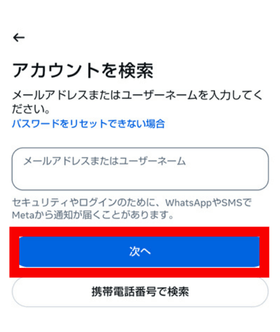
届いた認証コードを確認してください。


インスタを長く利用していると、登録した情報が分からなくなってしまいがちです。
特に複数アカウントを利用している場合は、忘れないようにログイン情報を控えておきましょう。



普段からアカウント管理を意識するにゃ!
しかし、登録情報を入力してもインスタにログインできない場合があるかもしれません。
そのような時には以下の方法も試してみてください。
②Facebookでログイン
インスタでパスワードを変えられてログインできない時、Facebookのアカウントでログインすることが可能です。
この対処法は、当然ですがFacebookアカウントを持っている場合に試すことのできる方法です。
また、インスタにログインできないトラブルが発生する前にFacebookとインスタを連携させておく必要がありますよ。
Facebookからのログインは至って簡単です。
インスタログイン画面で、画面下部の‘Facebookアカウントでログイン‘をタップしてください。
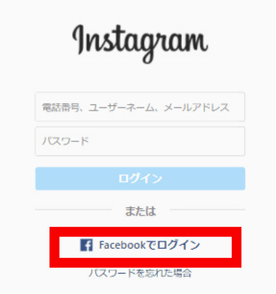
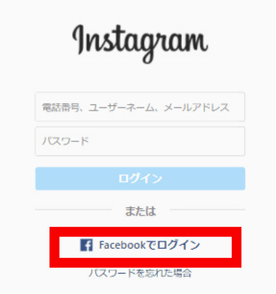
Facebookアカウントをお持ちの人は、インスタでログインできない場合に備えて早めに連携させておくとよいかもしれません。



Facebookとインスタを連携させておくといざという時に安心にゃ!
③パスワードのリセット
インスタでパスワードを変えられてログインできない時には、パスワードのリセットを行ってください。
パスワードをリセットすることで、乗っ取り犯はアカウントを使用することができなくなりアカウントを取り戻すことができます。
インスタのパスワードを変更する方法は以下の6つのステップになります。
- インスタログイン画面を開く
- パスワードを忘れた場合を選択
- ユーザーネームなどの登録情報を入力
- 次へをタップ
- パスワードのリセットメールを確認
- 新規パスワードを設定
画像を使って詳しく解説します!
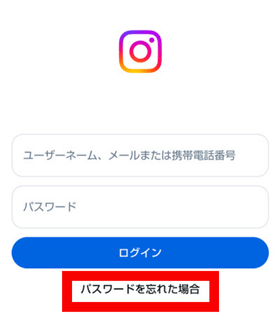
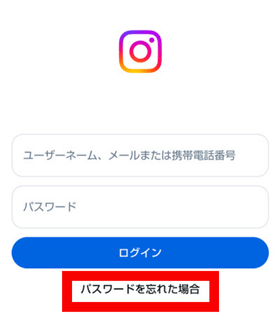
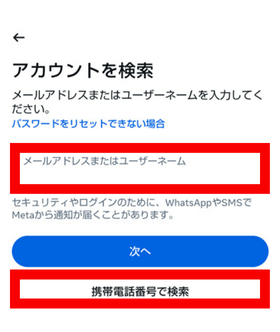
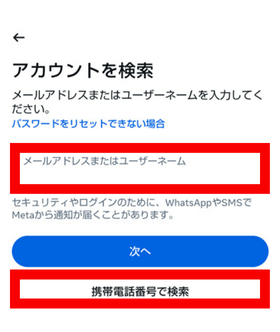
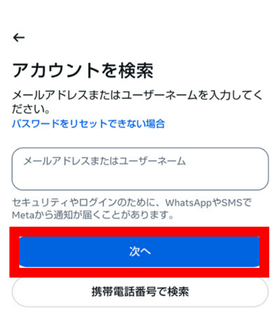
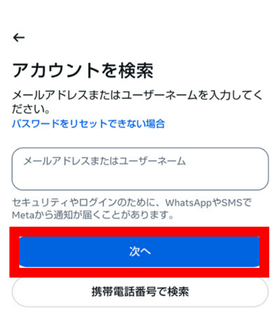
メールを確認し、パスワードをリセットを選択してください。
数字・文字・記号を利用した6文字以上の組み合わせで設定してください。
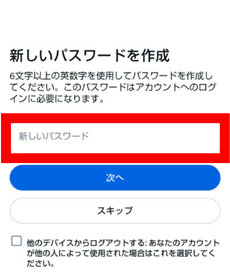
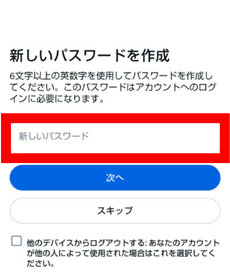



パスワードは複雑に設定して、忘れないようにしっかり管理するにゃ!
対処法でも解決できない場合





対処法で解決できない場合に出来ることを説明するにゃ!
これまでに説明した対処法でも解決できない場合、試すことのできる方法があります。
それは、インスタ公式にセキュリティーコードの送信を依頼する方法です。
パスワード以外にユーザーネームやメールアドレスも変えられてしまった場合、悔しいですがログインはもちろんパスワードをリセットすることもできません。
公式にセキュリティーコードをの送信を依頼することで、この問題に対処できる場合があります。
詳しく説明していきます!
セキュリティーコードの送信を依頼
インスタでは、ログイン画面からセキュリティーコードの送信を依頼することができます。
具体的な手順は以下の通りです。
- ログイン画面を開く
- ログインに関するヘルプを選択
- アカウント登録情報を入力
- パスワードをリセットできない場合をタップ
- 画面の指示に従っていく
- アドレスまたは電話番号を選択し、セキュリティーコードの送信をタップ
セキュリティーコードを送信するためには、必ずモバイル端末を使用してください。



セキュリティーコードの送信を依頼しようと思ったら本人確認を求められたんだけど・・・



本人確認には2つの場合があるにゃ!
セキュリティーコードの送信を依頼するためには、本人確認が必要になります。
本人確認はアカウントに自分の写真を登録しているかいないかでその内容が変わってきますよ。
それぞれの本人確認の内容について説明します。
自分の写真を登録している場合・・・
登録に使用したメールアドレスや電話番号、登録に使用したデバイスの種類をメールで返信。
自分の写真を登録していない場合・・・
指示に従ってセルフ動画を撮影して提出。
このように、アカウントの本当の持ち主であることの証明の他に、実在する人物であることを証明するためにセルフ動画による本人確認が必要なケースがあります。
インスタの不正アクセスを防ぐために





インスタの乗っ取りを防ぐために普段から注意できることはあるのかな?



ここでは普段から注意しておくべき点をいくつか紹介するにゃ!
インスタの乗っ取りが行われると、勝手にDMを送信されてしまうなどフォロワーの減少につながる可能性があります。
また、自分の個人情報はもちろんフォロワーやフォロー中のアカウントの個人情報も漏れているのではないかと心配になりますよね。
インスタの乗っ取りを防ぐために、普段から注意しておくべき点は以下になります。
- 複雑なパスワードを設定
- パスワードの変更を定期的に実施
- 二段階認証を利用
また、ログインはできるが不正アクセスが疑われる状態であれば、今すぐ以下の方法を試してください。
- パスワードを変更
- メールアドレスと電話番号が自分のものか確認 など



二段階認証ってよく聞くけどなんのことだかさっぱり…



二段階認証について分かりやすく説明するにゃ!
二段階認証…
パスワードとは別の要素を用意して、アカウントの保護強化をするセキュリティー機能です。インスタではIDとパスワードの他にセキュリティーコードが使用されます。このセキュリティーコードは自身のスマホに直接送られてくるので、悪質なユーザーによる不正アクセスを減らすことができるのです。
大事なアカウントを乗っ取られないために、普段から注意しておきましょう。
まとめ
メールアドレスやパスワードを使ってログインする方法が1番簡単な方法でしたね!
是非ご紹介した方法でインスタでパスワードが変えられてログインできない問題を解決してみてください。